
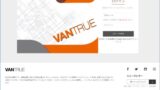
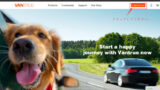
こんにちは!ドライブレコーダー専門家の鈴木朝臣です。
VANTRUEの「M3」は、2022~2023年向けのVANTRUE新規格のスマートミラー型3カメラドライブレコーダーですが、「N4」や「Element 3」と同様に3カメラで高解像度録画を行う事から。この製品による駐車監視を検討されている方も多いでしょう。
そこでこの記事では、「M3」で駐車監視をされる方向けに「M3」の駐車監視の仕組みと使い方について解説します。
「M3」の駐車監視モードの仕組み
一般的なドライブレコーダーの駐車監視モードは、コムテックの「ZDR045」のようにエンジンのON/OFFを電流の流れによって検知して、駐車監視モードへの出入りを行いますが、「M3」も付属の3芯ケーブルを使用して取り付けを行う事で同様の動作を行います。
「M3」の駐車監視モードの録画方式は、次のエンジンのON/OFFに連動する自動切り替えの3つのモードからの選択式となります。
なお、衝撃検知のみの録画モードは、衝撃を検知してから数秒後の本体起動となりますのでおすすめしません。
また、これは全てのドラレコに共通して言える事ではありますが、真夏の炎天下では熱暴走防止の為にシャットダウンさせる機能があり、特にスマートミラー型になると発熱量が増える為、シャットダウンの頻度が上がる恐れがあります。
※衝撃検知モードの待機中の消費電力は0.1~0.2W程度
また、動体検知については周囲の明るさなどの条件による不確実性が残ります。
従って駐車監視を行う際には原則としてタイムラプスでの運用をおすすめします。
駐車監視キャンセル後の待機電力
VANTRUEのドライブレコーダーは、駐車監視の設定をOFFにしてエンジンOFF、または手動でドラレコをシャットダウンした場合にも、微電流が流れる仕様です。
この微電流は0.1~0.2Wの待機電力消費しますので、24時間で2.4~4.8Wh、7日では16.8~33.6Whの電力を消費する計算です。(iZONEでカットオフした場合、0.01Wの待機電力になります)
※車のバッテリーの容量は300~600Wh程度
「M3」の駐車監視行う為に必要な手順
「M3」で駐車監視を行う場合には、製品に付属するこちらの赤・黄・黒の駐車監視用3芯ケーブルが必要です。
このケーブルの
に接続する事で、駐車監視モードの設定で「オフ」以外のメニューを選択しておくと、エンジンOFFに連動して選択したモードに切り替わります。(オフの場合にはシャットダウン)
駐車監視用3芯ケーブルの取り付け方法
この3芯電源ケーブルには、赤・黄線にミニ平型の15Aヒューズがついていますが、
国産車ではこのタイプのヒューズが使用されている車種は少ないので、原則としては切り落としてエーモンなどの汎用のヒューズ電源取り出しケーブルを使う事になるでしょう。
※ヒューズ電源取り出しケーブルの種類・容量は車種ごとに異なりますので、取付店舗に確認しましょう。(店舗側で用意して貰えるケースもあり)
タイムラプスモードによる駐車監視の運用手順
タイムラプスモードによる駐車監視を行う場合には、駐車監視の設定から「タイムラプス録画」、1fps/3fps/5fps/10fpsのフレームレートを選択します。
録画データのサイズは、それぞれ以下の通りとなります。
25%はイベント録画用に割り当てられているようなので、5fpsのタイムラプスモードで256GBのカードに録画をする場合には81時間、512GBであれば162時間分のデータが保存できる計算です。
一度モードを選択しておくと以降は5分間の無振動を検知した事で、エンジンがOFFになったと判断し、自動でこのタイムラプスモードに切り替わるようになります。
または、手動で強制的に駐車監視モードを起動させる場合には筐体上側面電源ボタンを長押しします。
駐車監視モードに切り替わると一定時間ディスプレイにアイコンが表示され、その後にディスプレが消えます。
駐車監視モード中には、衝撃検知によるイベント録画は行いません。
N4やE3のように常時録画モードに戻る事もありません。
駐車監視をせず、ドラレコを強制シャットダウンさせる場合の操作
駐車監視の設定をONにしてある場合には、外出先などでエンジンをOFFにすると自動で駐車監視モードに入りますので便利ですが、自宅駐車場で駐車監視をしない場合にはエンジンをOFFにする前後に電源ボタンを長押しする事で、駐車監視をキャンセルしてドラレコをシャットダウンする事が出来ます。
※3芯ケーブルを使用している場合、駐車監視モードの設定をOFFにしておけば、エンジンのOFFに合わせて電源が落ちますが、これは電源ボタンの長押し以上に面倒です。
このボタンを押し忘れると自宅駐車場でも延々と駐車監視を行い、無駄にバッテリーを傷める事になります。
その都度電源ボタンでの操作が面倒だ、という方には、こちらの「iZONE」との併用がおすすめです。
「iZONE」に自宅などの駐車監視が必要ない場所を登録しておくと、「M3」の駐車監視の設定がONであっても、その場所ではエンジンをOFFにすると自動的に電源が落ちるようになります。

カットオフ電圧の設定
「M3」ではバッテリー保護の為のカットオフ電圧の調整が可能です。
バッテリー保護を重視する場合には12.4V、録画時間の長さを重視する場合には11.8Vを指定しましょう。(外部バッテリーと合わせて使用する場合には11.8Vが推奨)
タイマー設定
駐車監視のタイマーは、以下から選ぶ事が出来ます。(折角駐車監視するのですから、推奨は制限なしです)
各モードでのmicroSDカードへの保存データサイズ
microSDカードは最大で512GBまでがサポートされていますが、手持ちのこちらの512GBカードでは1時間以上の録画と再生に異常は見られませんでした。
※データサイズが4K相当なので4K対応のU3規格でないとエラーが出る可能性があります。
25%はイベント録画用に割り当てられているようなので、5fpsのタイムラプスモードで256GBのカードに録画をする場合には81時間、512GBであれば162時間分のデータが保存できる計算です。
※データサイズはファームアップデートごとに変更される事もあり得ます。
駐車監視の消費電力
「M3」のタイムラプスモードでの消費電力の計測結果はこちらの通りでした。
外部電源を使用した駐車監視
上述の消費電力から、ドラレコ専用の急速充電バッテリー「iCELL」ではこちらのような駆動時間の予測となります。(タイムラプスモードの5.6Wでシミュレーション)
| 型番 | B6A | B12A | B40A |
|---|---|---|---|
| 容量 | 76Wh | 153Wh | 422Wh |
| 駆動時間 | 12.2時間 | 24.5時間 | 67.8時間 |
| 満充電 | 50分 | 100分 | 150分 |
iCELLと「M3」との取り付け方法はこちらの3芯ケーブルパターンが該当します。
※ヒューズボックスからのACC電源の取り出しは、車種ごとに異なる、エーモンなどの汎用ヒューズ電源取り出しケーブルを使用します。
iZONEとの接続方法
「iZONE」との接続の際には以下のように「M3」付属の3芯ケーブルを使用します。(外部電源なしの場合)
※ヒューズボックスからのBATT・ACC電源の取り出しは、車種ごとに異なる、エーモンなどの汎用ヒューズ電源取り出しケーブルを使用します。
「iCELL」、「iZONE」との組合せ
「iCELL」、「iZONE」との組み合わせの場合には、以下のような接続となります。
※ヒューズボックスからのACC電源の取り出しは、車種ごとに異なる、エーモンなどの汎用ヒューズ電源取り出しケーブルを使用します。
まとめ
以上、「M3」の駐車監視モードの使い方、取り付け・設定方法について解説しました。
「M3」のレビュー本編についてはこちらの記事をご参照下さい。




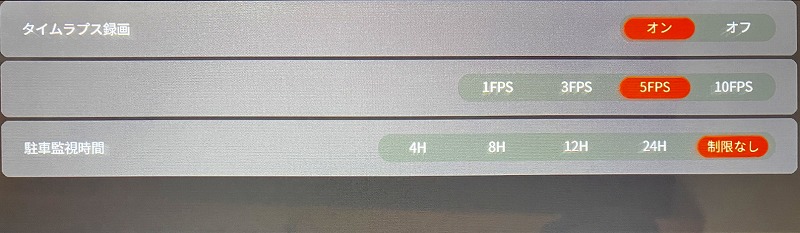







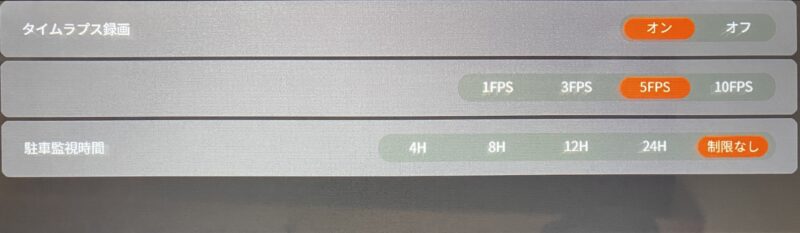
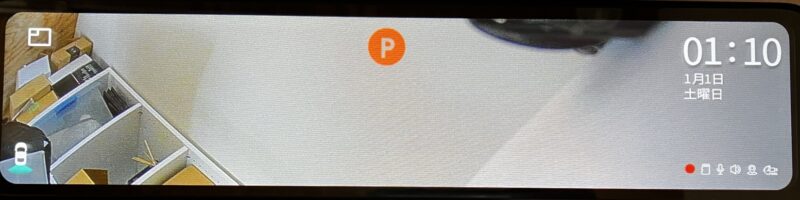


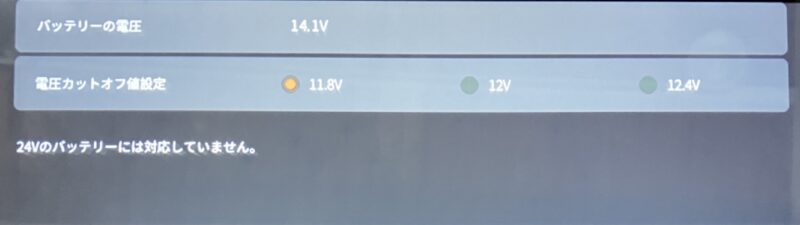


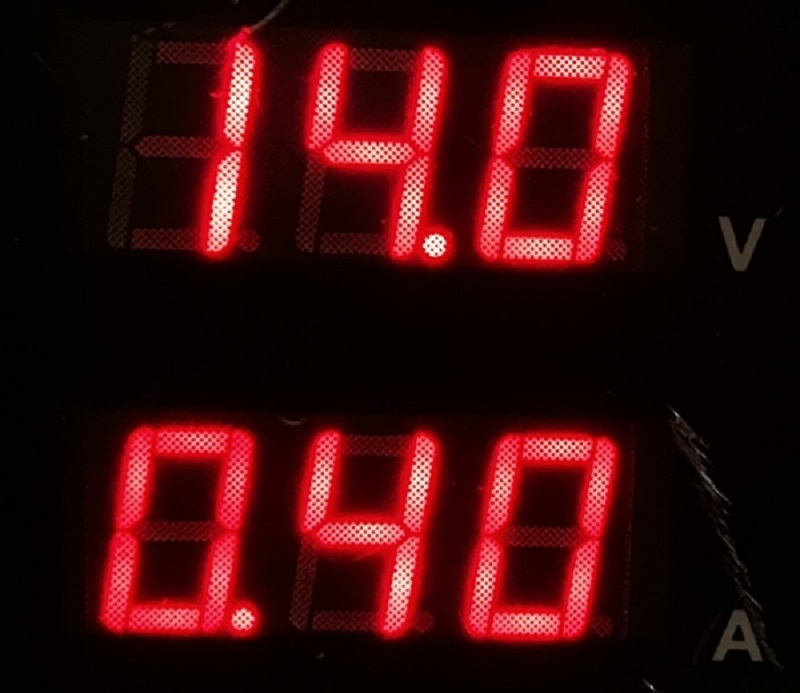
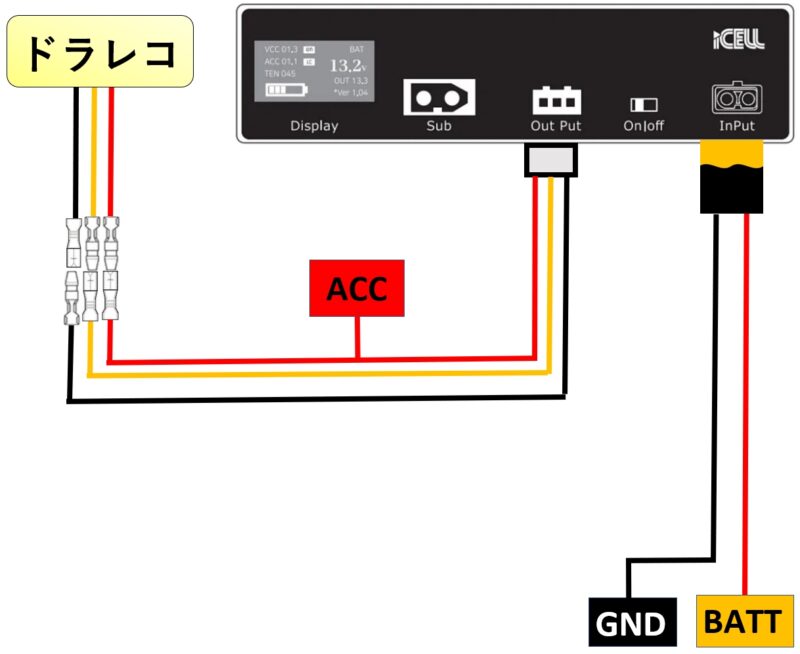
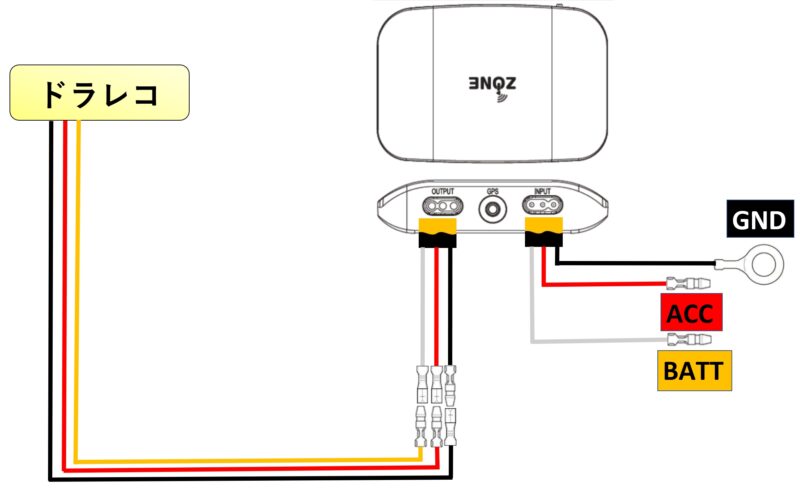

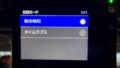




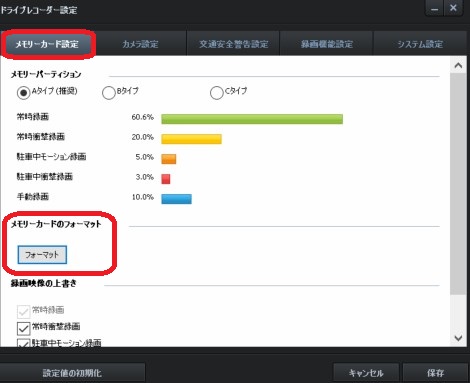





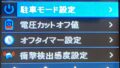








コメント
いつも参考にさせて頂いております。
ご質問一点よろしくお願いいたします。
先日VANTRUE M3を購入し外部バッテリーicellにて稼働させております。
その場合、駐車監視モードへの切り替えは本体にて手動操作のみとなりますでしょうか?
ドラレコM3様
iCELLを使っても駐車監視の切り替えはiCELLを使わないパターンと同様で自動のみです。
————————-
「M3」の駐車監視モードの仕組み
一般的なドライブレコーダーの駐車監視モードは、コムテックの「ZDR045」のようにエンジンのON/OFFを電流の流れによって検知して、駐車監視モードへの出入りを行いますが、「M3」も付属の3芯ケーブルを使用して取り付けを行う事で同様の動作を行います。
・アクセサリー信号がOFFになると、予め設定しておいた駐車監視モードに入る
・アクセサリー信号がONになると、常時録画モードに戻る
お忙しい中、ご回答ありがとうございました。
恐れ入りますが追加ご教示頂きたく存じます。
現在元々付いていたユピテルZQ-20は車両バッテリー運用しており、そちらもM3の駐車監視補完用としてicell接続させたいと考えております。その場合のZQ-20運用方法についてご教示お願いいたします。
①ZQ-20の駐車監視モード(タイムラプス)切替は逐一ボタン押下のようですので、駐車監視のみの使用用途であれば、走行中含め常時タイムラプス運用が望ましいでしょうか?
②ZQ-20のicell接続の場合においてもエンジンONOFF連動しますでしょうか?
何卒よろしくお願いいたします。
ドラレコM3様
>①ZQ-20の駐車監視モード(タイムラプス)切替は逐一ボタン押下のようですので、駐車監視のみの使用用途であれば、走行中含め常時タイムラプス運用が望ましいでしょうか?
タイムラプスモードへの切り替えが面倒でなければ良いと思います。この機種は一度電源をOFFにすると常時録画モードで起動する仕様かと思います。
>②ZQ-20のicell接続の場合においてもエンジンONOFF連動しますでしょうか?
ZQ-20は2芯ケーブルモデルですので、エンジンに連動して駐車監視モードには切り替わりません。
エンジンをOFFにすると走行時の録画モードを継続します。
今回ミラー型ドライブレコーダーを選ぶ時に大変勉強させていただきました。
一点質問させていただいてもよろしいでしょうか?
以前使用していたAkeeyo製のドライブレコーダーですが1年でリアカメラの白飛びがひどくなり交換を決めました。
新しいドライブレコーダーを選ぶ時にこちらの情報を読ませていただき、最終的に「VANTRUE M3」をAmazonから購入して先日車にインストールしました。
その直後からキーレスドアロックが反応しづらくなり、まずはリモコン側のボタン電池を交換しましたが変化無し。
その後色々調べましたが原因の解明には至らず昨日ディーラーに相談に行きました。
そこで言われたことがドラレコからキーレスの電波を妨害している可能性があるとの指摘を受けM3の電源をOFFにしてチェックしたところキーレスが復活。
やはりM3から何らかの影響でキーレスドアロックの電波を妨害していると判明しました。
現在は仮対策としてキーレスを使用する時(すなわち降車時)に妨害されないようにM3の24時間駐車監視システムを完全にOFFにしてあります。
しかしせっかくこの監視機能が良いと思い購入した製品です。
何か対応策は無いものでしょうか?それとも車との相性と思い、このまま駐車監視システムを使わずにいるしかないのでしょうか?
M3をセットした車は2000年式 トヨタ ハイラックスサーフ(RZN185W)です。
アドバイスいただけると本当に助かります。
どうぞよろしくお願いいたします。
KENM3KICHI様
ドラレコやガジェット類の電波干渉は、他の車載機器と相互干渉し合って影響が出る事があります。
※例えば、M3以外の後付けガジェットをゼロにすると改善されるなど
対策としては
・電源ケーブル、リアカメラケーブルにフェライトコアを巻く
・電源ケーブル、リアカメラケーブルにアルミテープを巻く
などが考えられますが、リモコンドアロックの受信機と、筐体本体の間に電磁波を通さないアルミ板などを置く方法も有効かも知れません。
ご丁寧にアドバイスを頂きありがとうございます。
本日、ドラレコを取り付けていただいたショップに状況を説明して対策を行ってもらいましたが
結果、やはり車のエンジンストップからの駐車監視モード時に何らかの電波が出ているためにキーレスが反応しないとのこと。
対応としてアドバイス頂いた項目を伝えたのですが、実際に電源コードを巻いても変化なし、リアカメラコードを巻いても変化なしの可能性が否定できないためその対応は難しいと言われ、泣く泣く駐車監視システムを作動させないよう電源をアクセサリーヒューズから一緒に取るように施工していただきました。
せっかくこの駐車監視システムが気に入って購入したのに残念です。
今後、自分でアドバイスいただいたフェライトコアを電源&リアカメラケーブルにセットし
また時間があるときにでもコツコツ、アルミテープを巻いてみようかと思っています。
この度はアドバイスいただきありがとうございました。
KENM3KICHI様
リアカメラのケーブルを抜いてしまえば改善するんですかね。
鈴木様
お忙しい中ご返信いただきありがとうございます。
ただ今、ダメ元でリアカメラから電源コードに繋がるジョイントを外して試したところ、なんとキーレスの反応が改善しました‼️
となると具体的にどのような対処が望ましいでしょうか?
ルームミラーとして使用するにあたりこのままという訳にもいきませんし。。。
再度アドバイスをいただけると助かります。
どうぞよろしくお願いいたします。
KENM3KICHI様
リアカメラのノイズがケーブルから出ている可能性があるので、リアカメラのケーブルにアルミテープを巻いてみる価値はあると思います。
鈴木 様
アドバイスをありがとうございます。
まずはリアカメラから出ているケーブルにフェライトコアをセットしましたが効果はありませんでした。
ここはやはりケーブルにアルミテープを巻くしか方法は無いようです。
時間を作ってやってみたいと思います。
ありがとうございました。
KENM3KICHI様
アルミテープで改善するかは分からないですが、最後の手段って感じですね。
鈴木様
ventureのM3レビュー拝見させていただき、
惚れてしました。
しかし公式サイトを検索してもM3に関して、商品情報が無く、Amazon等の通販サイトでも在庫無し状態になっております。
M3のみこのような状況っぽいのですが、こういう場合って再販無い事が多いのでしょうか?
当方どうしてもM3ほしくて、探してますが全く辿り着けません。。。
ヴォクシー90系乗り様
製品の販売状況については、一切把握しておりませんので、メーカーに確認して下さい。
support@vantrue.net